こんにちは、2021年のふるさと納税寄付額は159,000円だった長井ジンセイ(longlife_JN)です。
さてふるさと納税(ふるさとチョイス)の確定申告、e-tax✕マイナポータル連携で1月に済ませようとしたらまだ早かった件について、前回「準備編」としてレポート致しました。
今回は確定申告「連携編」として、ようやくサービス開始となったふるさとチョイス「チョイススマート確定申告」について、レポート致します。
ふるさとチョイス「チョイススマート確定申告」
まずはふるさとチョイスで始まった「チョイススマート確定申告」の内容を確認しましょう。
「チョイススマート確定申告」とは?
「寄附金控除に関する証明書(XMLファイル)のダウンロード」と「マイナポータル連携の設定」が可能となる、ふるさとチョイスが2022年から始めた新サービスです。
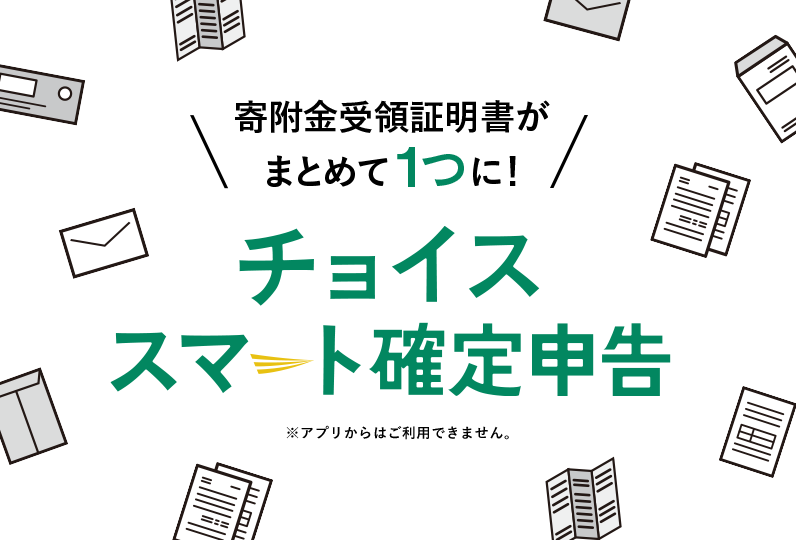
「チョイススマート確定申告」のメリット
ワンストップ特例制度を使えば5団体までの寄付は確定申告が不要で処理できますが、6団体以上寄付している場合には確定申告が欠かせません。
各自治体からバラバラと届く書類を保管〜整理して申告作業する…という手間を解消してくれるのが「チョイススマート確定申告」のメリットです。

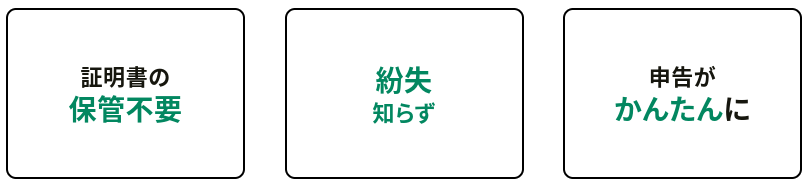

2021年は5団体を超える自治体にふるさと納税で寄付を行いました。
何事もなるべくデジタルで楽に行いたい私、「チョイススマート確定申告」の活用にチャレンジします。
「チョイススマート確定申告」で行う2つの手続
ではここから「チョイススマート確定申告」で確定申告を行う方法について、順を追ってレポート致します。
寄付金控除証明書に関する証明書のXMLデータをダウンロード
先ずはふるさとチョイスの「チョイススマート確定申告」からxml.ファイルをダウンロードしておくことで、ふるさと納税のマイナポータル連携が出来ていなくても、e-taxで確定申告は可能ということです。

このXMLデータさえダウンロードしておけば、極端に言うとマイナポータル連携はすっ飛ばしてもe-taxでふるさと納税の確定申告は可能です。
[1]チョイススマート申告の「発行申込」
ふるさとチョイスのマイページにある「チョイススマート確定申告」メニューから手続を行います。
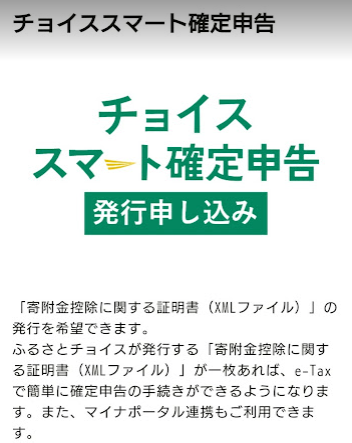
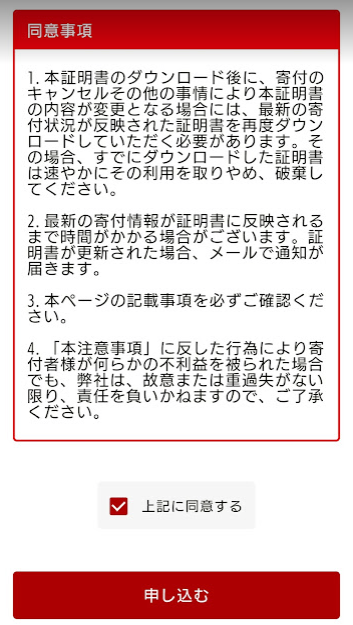
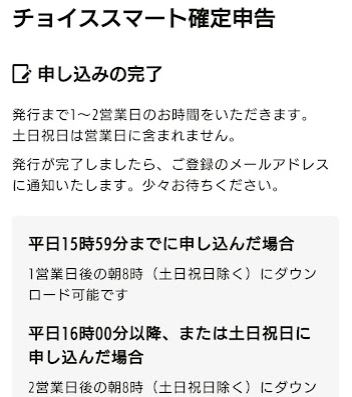
[2]発行通知メールを受領
チョイススマート申告の発行申込を行うと、証明書の発行通知メールが後日届きます。
[ふるさとチョイス]2021年分の寄附金控除に関する証明書の発行通知
2021年分の寄附金控除に関する証明書を発行しました。下記ページから次のページに進んでいただくと、証明書をダウンロードできます。
https://www.furusato-tax.jp/mypage/deduction …
[3]「電子ポスト」からXMLデータをダウンロード
発行通知メールのリンク先=マイページの「チョイススマート申告」メニューから、「電子ポストへ進む」へと進みます。
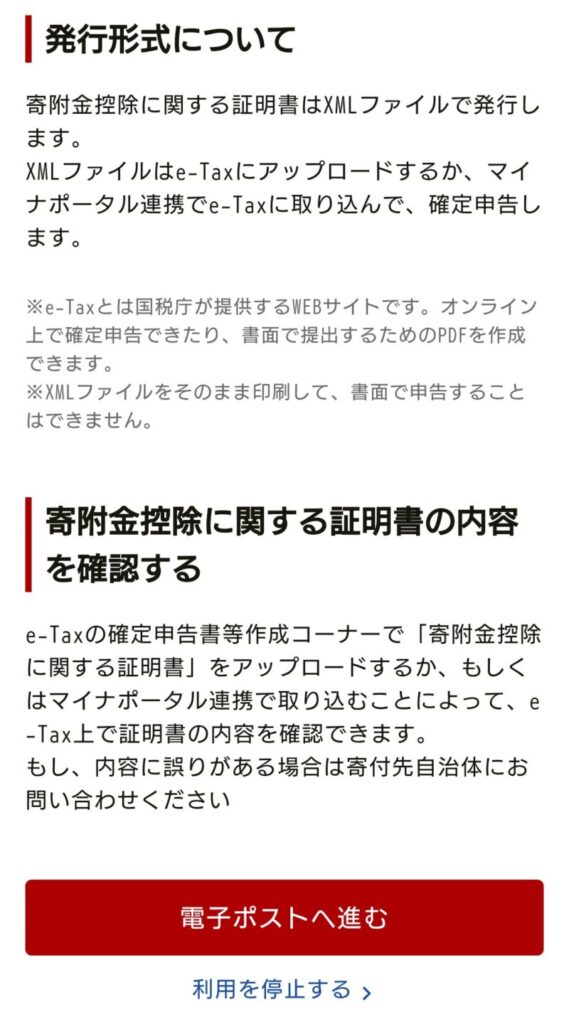
リンクから進むと、XMLデータのダウンロードが可能となっているので、.xmlをダウンロードしておきます。


XMLデータをダウンロードしてもマイナポータル連携(e-私書箱連携)はまだ出来ていないということが、今回私がつまづいた最大の注意ポイントです。
e-私書箱連携(e-私書箱とつなぐ)
XMLデータのダウンロードとは別に、e-私書箱連携を行っておかないと、マイナポータル連携時にデータの自動取り込みが出来ません。
[1]チョイススマート確定申告メニューから連携手続を行う
マイページ>チョイススマート確定申告>電子ポスト>e-私書箱連携
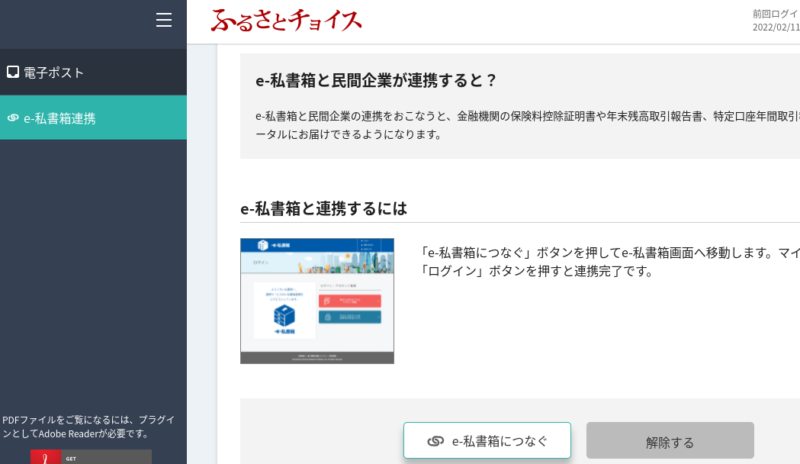

PCでは常時表示される「e-私書箱連携」のメニュー、スマホの場合「電子ポスト…」画面でメニューバーをタップしないと現れない(見えない)のが罠でした…
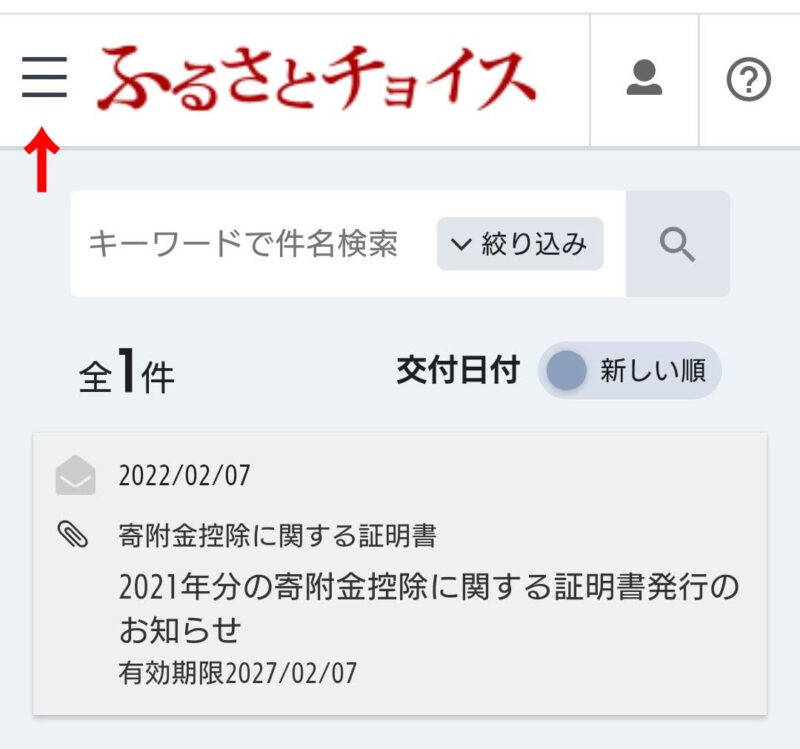

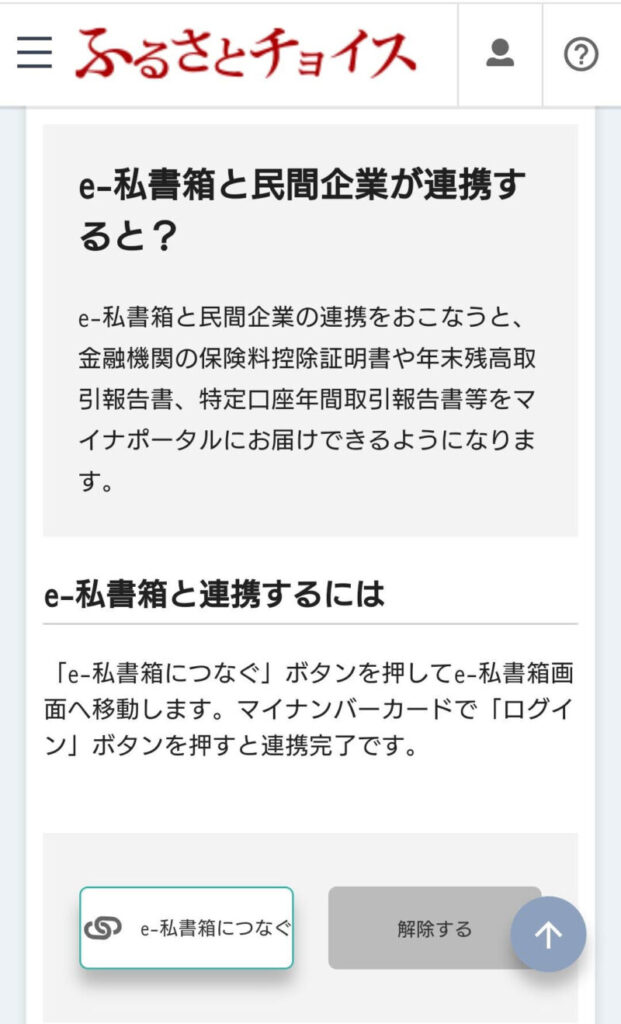
[2]e-私書箱に遷移して連携手続を完了
ふるさとチョイスからe-私書箱サイトに飛ぶので、更に手続を進めます。
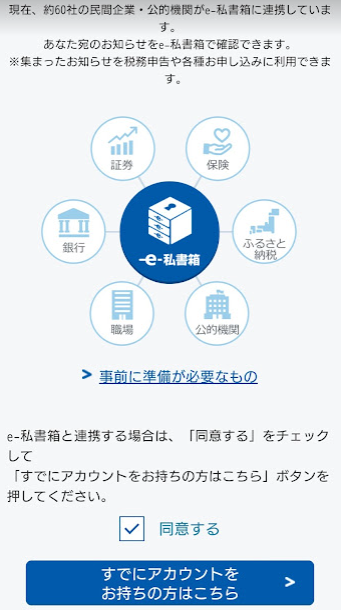
前回アカウント準備はしておいたので、e-私書箱サイトで「同意する」「すでにアカウントをお持ちの方はこちら」をタップし連携を実行します。
e-私書箱連携の手続として、途中マイナンバーカードを使った認証が必要となります。
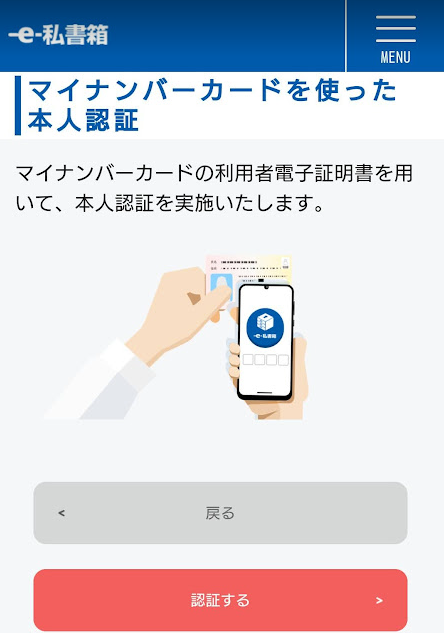
マイナポータル連携の事前準備完了
ということで、ふるさとチョイスからe-私書箱連携手続を行い、e-私書箱連携が完了しました。
※この一連の流れを「チョイススマート確定申告」と呼ぶようです
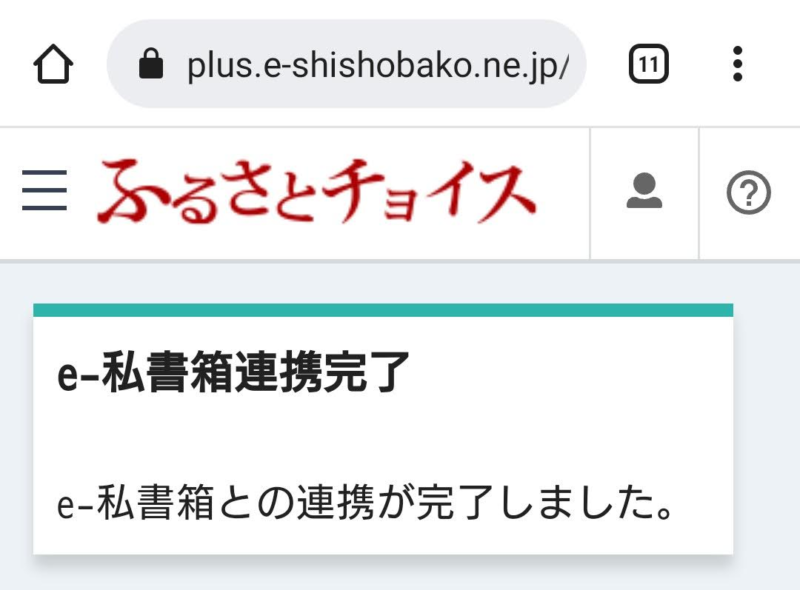
e-私書箱連携が完了すると、電子私書箱画面に「株式会社トラストバンク(ふるさとチョイス)」と表示されます。
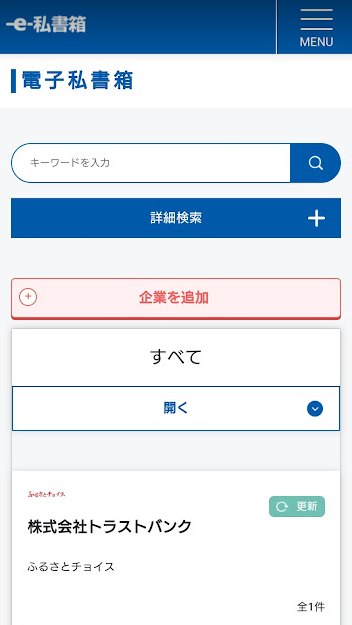

e-私書箱サイトからのスタートでふるさとチョイス(株式会社トラストバンク)との連携を試みても、ふるさとチョイスのマイページから…と表示され堂々巡りになるのでご注意下さい。
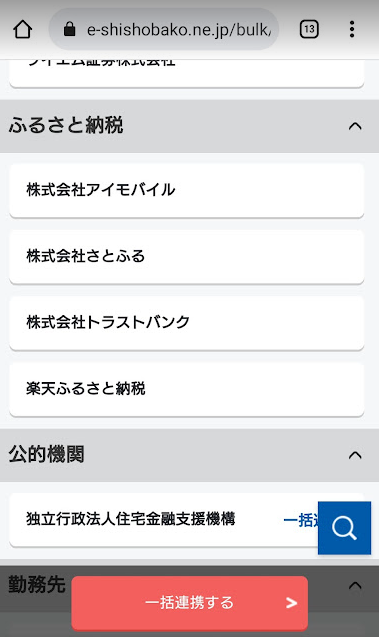
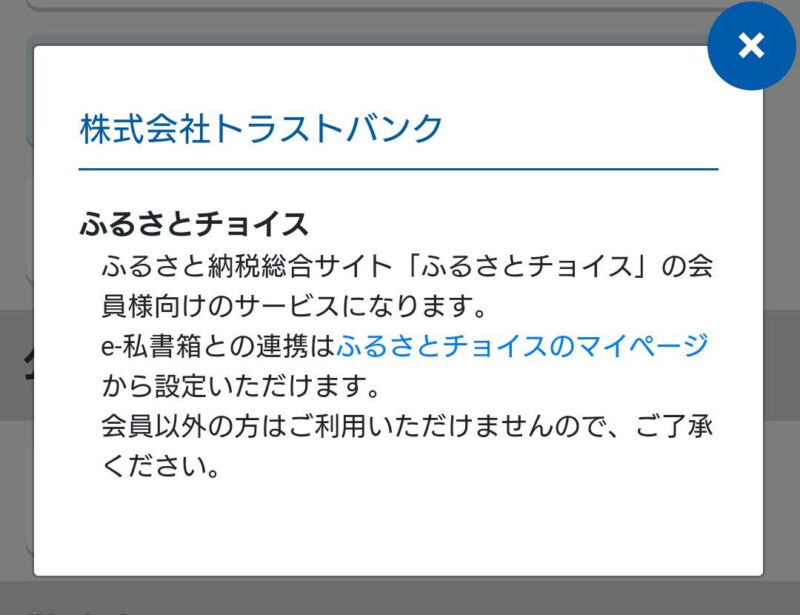

他に間違え易いのが、マイナポータル連携「もっとつながる」の「ふるさと納税e-Tax連携サービス(シフトセブン)」。
これは対象自治体を纏め上げるサービスで、チョイススマート確定申告とは全く別物です。
まとめ:「チョイススマート確定申告」メニューから「e-私書箱につなぐ」のがポイント
ということで、右往左往しましたがふるさとチョイスのe-tax確定申告時にマイナポータル連携を行うための事前準備が完了しました。
特にスマホ画面で判り辛いですが、ふるさとチョイスマイページのチョイススマート確定申告メニューから「e-私書箱連携」を実行するのがポイントです。

…というのは後から気付いたことで、私の場合はXMLデータのダウンロードが出来た=マイナポータル連携が出来たと思い込んでいた訳ですが…
まあ私のように事前連携が出来ていなくても、結果的にはe-taxでふるさと納税の確定申告は出来ましたので、次回「実践編」としてまたレポート致します。






コメント